So erstellen Sie ein Treuemitgliedschaftsprogramm in WooCommerce
Veröffentlicht: 2023-09-04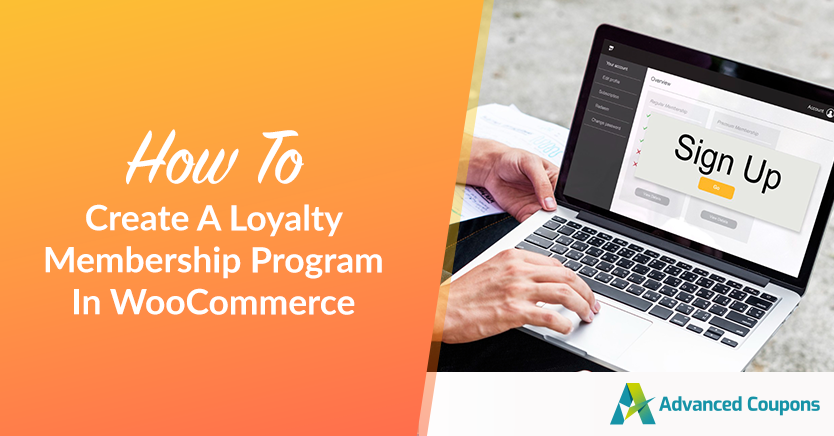
Wussten Sie, dass über 90 % der Unternehmen mittlerweile ein spezielles Treuemitgliedschaftsprogramm anbieten, um ihre treuen Kunden zu belohnen? Kennen Sie die Orte, an denen Sie häufig einkaufen – beispielsweise Walmart oder Amazon? Und wenn Sie sich für Schuhe interessieren, haben Sie wahrscheinlich auch schon von den coolen Mitgliedschaftsvorteilen von Nike und Adidas gehört!
Aber haben Sie jemals darüber nachgedacht, warum sie so beliebt sind? Nun, es ist ganz einfach! Einen neuen Kunden zu gewinnen, kann ein Unternehmen 5 bis 25 % mehr kosten, als einen bestehenden Kunden zufrieden zu stellen. Außerdem stammt ein großer Teil der Einnahmen eines Unternehmens tatsächlich von Leuten, die immer wieder zurückkommen, um mehr zu erreichen.
In diesem Artikel führen wir Sie durch einige einfache Schritte, die Ihnen bei der Erstellung Ihres ganz eigenen Treuemitgliedschaftsprogramms mit WooCommerce helfen. Außerdem stellen wir Ihnen ein fantastisches Tool vor, das den gesamten Einrichtungsprozess für Ihre Kunden supereinfach und reibungslos gestalten kann. Also, lasst uns gleich eintauchen!
Wie effektiv sind Treue-Mitgliedschaftsprogramme?
Eine aktuelle Studie ergab, dass über 83 % der Käufer glauben, dass die Teilnahme an einem Treueprogramm ihre Entscheidung beeinflusst, erneut bei einer Marke einzukaufen. Darüber hinaus ergab eine andere Studie, dass satte 84 % der Verbraucher dazu neigen, bei einer Marke zu bleiben, die ein Treueprogramm anbietet.
Wenn Sie sich diese Statistiken genauer ansehen, erhalten Sie ein klareres Bild davon, wie Treueprogramme Wunder für die Kundenbindung Ihres Shops bewirken. Stellen Sie sich vor, die Zahl der Wiederholungskäufe steigt um mehr als 80 %!
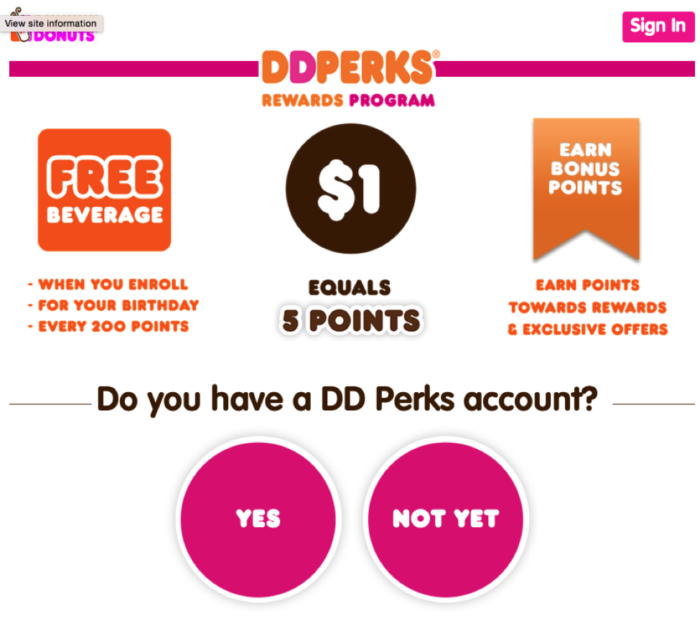
Aber das ist noch nicht alles – Treueprogramme können auch Ihren Umsatz steigern. Wenn Ihre Marke mehr treue Follower gewinnt, werden Ihnen regelmäßig Einnahmen zufließen.
Treueprogramme sind nicht nur gut für Ihr Geschäftsergebnis; Sie locken Ihre Kunden auch dazu, mehr in Ihrem Geschäft einzukaufen. Der unterhaltsame und ansprechende Charakter von Treuemitgliedschaften inspiriert Ihre Kunden dazu, ihre durchschnittlichen Ausgaben zu erhöhen, in der Hoffnung, Prämien freizuschalten oder Ziele zu erreichen.
Tatsächlich geben 66 % der Käufer an, dass die Möglichkeit, Prämien zu verdienen, tatsächlich ihre Ausgaben verändert.
Darüber hinaus kaufen satte 90 % der Verbraucher, die glauben, dass Unternehmen ihre Einkaufspräferenzen wirklich verstehen, viel eher eine Reihe von Produkten bei ihnen!
So erstellen Sie ein Treuemitgliedschaftsprogramm in WooCommerce
Wenn man bedenkt, wie großartig Treueprogramme sind, bin ich mir sicher, dass Sie es kaum erwarten können, in die Geschäftswelt einzutauchen. Nun, lasst uns keine Zeit verschwenden; Lasst uns gleich einsteigen!
Das Wichtigste zuerst: Rüsten Sie Ihren Shop mit dem WooCommerce-Treueprogramm-Plugin aus. Die Standardfunktionen von WooCommerce reichen möglicherweise nicht aus, wenn Sie ein Prämienprogramm erstellen möchten.
Mit diesem leistungsstarken Plugin in Ihrem Toolkit können Sie jedoch:
- Bieten Sie Ihren Mitgliedern mehrere Möglichkeiten zum Sammeln von Punkten.
- Ermöglichen Sie die Selbstbedienungseinlösung von Punkten.
- Legen Sie sinnvolle Ablauffristen fest,
- Teilen Sie den Mitgliedern mit, wie viele Punkte sie möglicherweise für Produkte verdienen.
- Verfügen Sie über ein vollständiges Admin-Dashboard, das zeigt, wie viele Punkte sich im System befinden
- Punkte manuell vergeben oder abziehen.
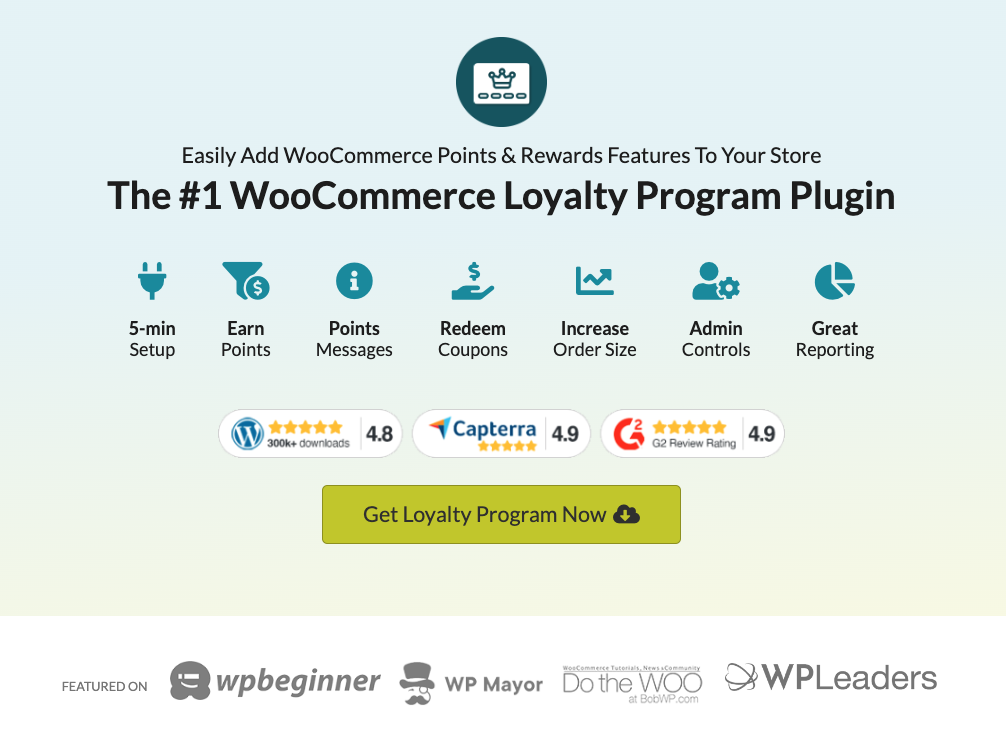
Sobald Sie das festgelegt haben, können wir direkt mit dem Einrichtungsprozess fortfahren:
Schritt 1: Bestimmen Sie den Wert jedes Punktes
Sobald Sie das Plugin installiert haben, erwacht das Treueprogramm von alleine zum Leben.
Wenn Sie zu den Einstellungen unter „Gutscheine“ > „Treueprogramm“ > „Einstellungen“ > „Punkte sammeln “ gehen, werden Sie feststellen, dass die Option „Produkte kaufen“ standardmäßig einsatzbereit ist:
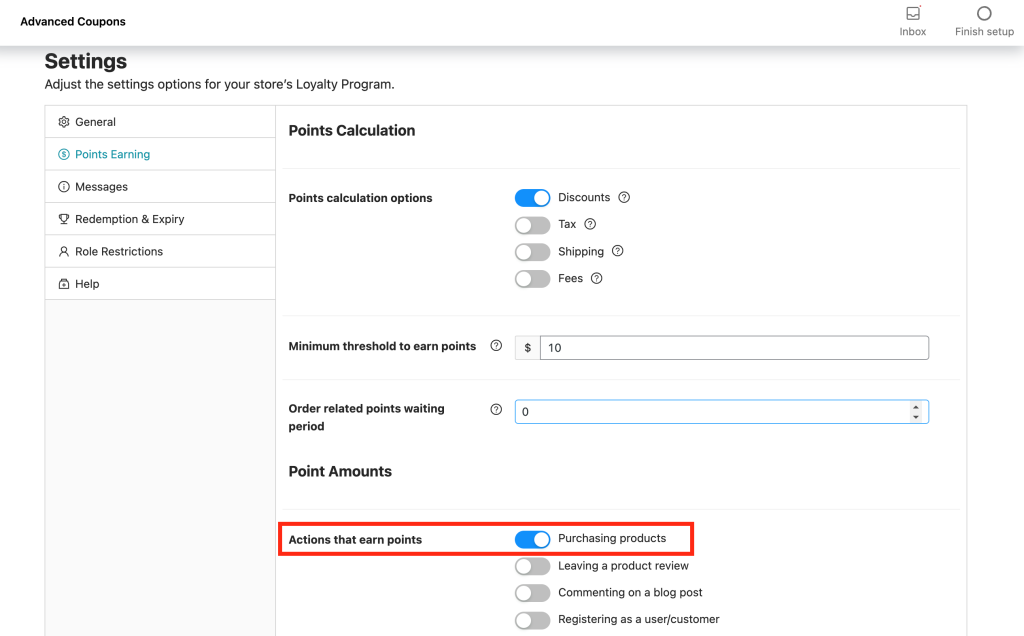
Zunächst müssen Sie zwei wichtige Details festlegen:
- Verhältnis von Preis zu verdienten Punkten
- Verhältnis der Punkte zum Preis der eingelösten Punkte
Bei der ersten Einstellung geht es um das Verhältnis der verdienten Punkte zum Preis. Dies ist lediglich eine ausgefallene Art auszudrücken, wie viele Punkte Ihre Kunden für jeden ausgegebenen Dollar erhalten. Wenn Sie den Wert beispielsweise auf 1 setzen, bedeutet das, dass sie für jeden ausgegebenen Dollar 1 Punkt erhalten.
Aber nehmen wir an, Sie legen den Wert auf 5 fest – in diesem Fall würden sie für jeden einzelnen Dollar, den sie ausgeben, 5 Punkte erhalten:

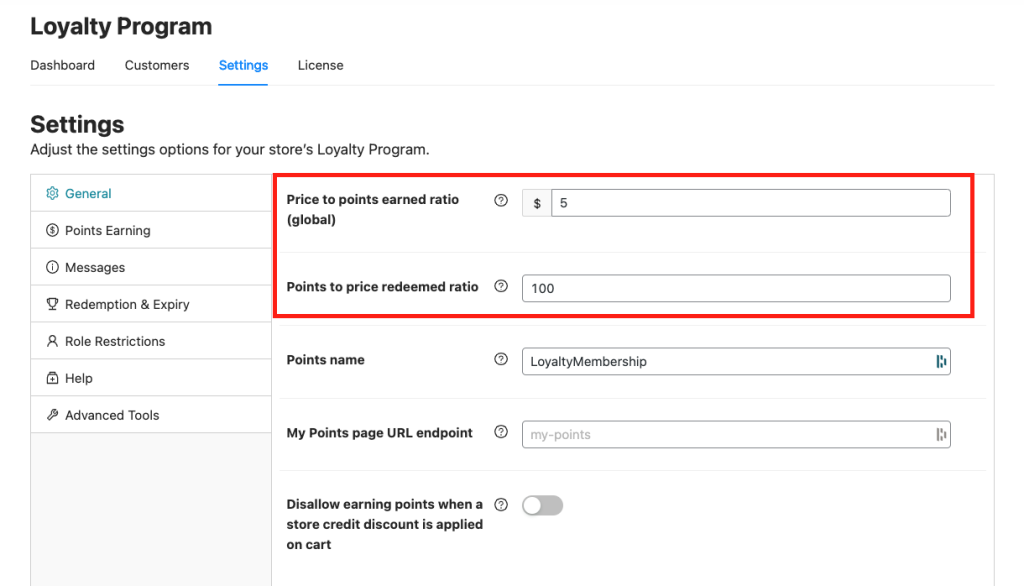
Als nächstes folgt das Verhältnis der Punkte zum eingelösten Preis. Bei dieser Einstellung geht es darum, dem System eine Benachrichtigung über den tatsächlichen Wert eines Punktes zu geben. Einfach ausgedrückt sagen Sie ihm, wie viele Punkte für den Umtausch in eine Währungseinheit erforderlich sind.
Wenn Sie also beispielsweise 100 in dieses Feld eingeben, bedeutet das, dass Ihr Kunde sich von 100 Punkten verabschieden müsste, um 1 $ einzustreichen.
Sobald Sie die allgemeinen Einstellungen sortiert haben, können Sie mit der Konfiguration der Einstellungen „Punkte sammeln“ und „Nachricht“ beginnen. Wenn Sie an den Details interessiert sind, können Sie gerne in diesem Leitfaden nachlesen.
Schritt 2: Legen Sie fest, wie Ihre Kunden ihre Punkte verwenden können und wann diese Punkte verfallen
Nachdem wir nun die ersten drei Registerkarten abgehakt haben, fahren wir mit dem Einlösungsprozess fort.
Gehen Sie dazu auf die Registerkarte „Einlösung und Ablauf“. Hier sehen Sie mehrere Felder, mit denen Sie konfigurieren können, wie Ihre Kunden ihre Punkte einlösen können und wann diese Punkte verfallen:
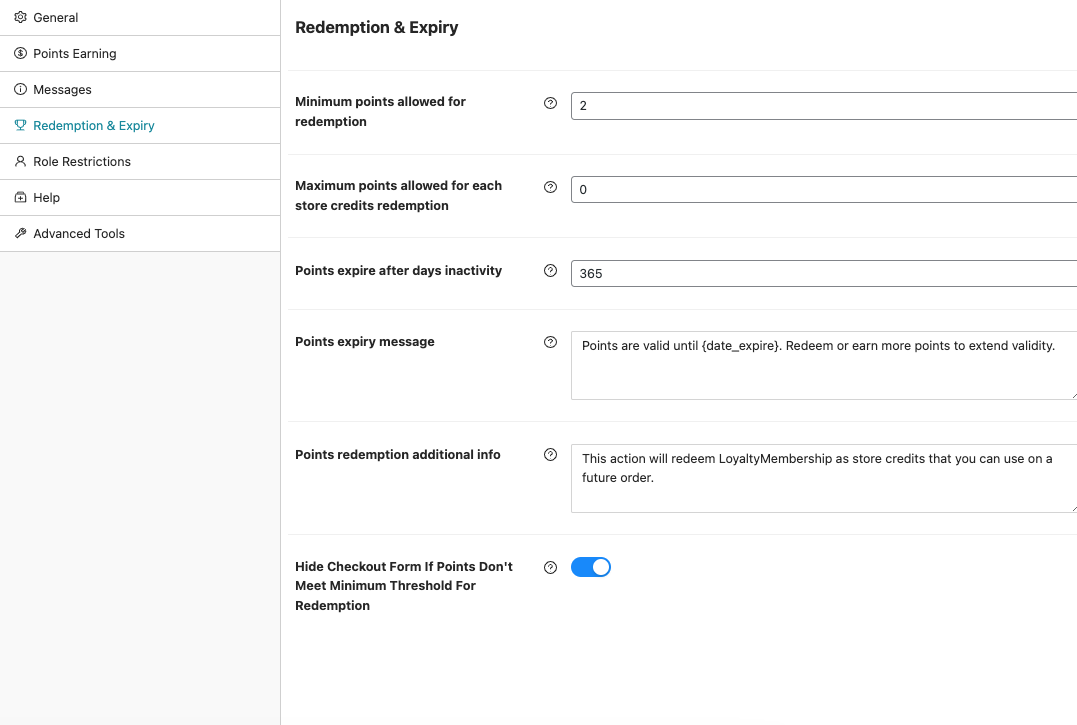
Die Felder hier sind ziemlich einfach und leicht zu verstehen. Lassen Sie uns jedoch über die drei wichtigen Einstellungen in diesem Abschnitt sprechen:
- Mindestpunktzahl für die Einlösung . Darin wird die Regel festgelegt, dass Kunden eine bestimmte Anzahl an Punkten sammeln müssen, bevor sie diese als Guthaben für den Shop nutzen können. Betrachten Sie es als Ausgangspunkt für die Verwendung von Punkten.
- Maximale Punktezahl für die Einlösung . Betrachten Sie dies als eine Grenze dafür, wie viele Punkte jemand gleichzeitig für ein Guthaben im Geschäft verwenden kann. Es soll verhindern, dass zu viele Punkte auf einmal verwendet werden.
- Ablauf der Punkte . Hier entscheiden Sie, wie lange Punkte ungenutzt herumliegen können. Sobald diese Zeit abgelaufen ist, verabschieden sich diese Punkte und können nicht mehr verwendet werden.
Schritt 3: Konfigurieren Sie die Verdienstaktionen Ihres Kunden
Wie bereits erwähnt, haben Sie mit dem WooCommerce-Treueprogramm die Kontrolle, wenn es um das Sammeln von Punkten geht. Sie haben die Macht zu entscheiden, welche Maßnahmen Kunden dabei helfen können, diese Punkte zu sammeln.
Grundsätzlich können Sie bestimmte Aktionen ein- oder ausschalten, um zu bestimmen, wie Kunden Punkte sammeln:
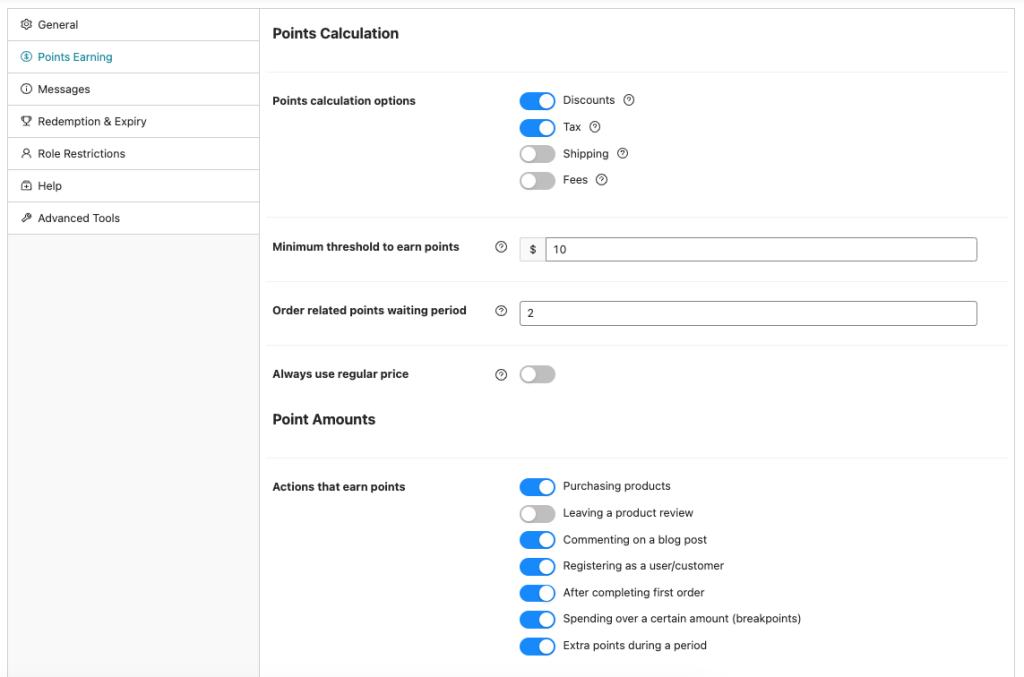
Darüber hinaus können Sie Bonuspunkte auch für Aktivitäten vergeben, bei denen Sie nichts kaufen müssen. Wenn sich beispielsweise ein Kunde für ein Konto anmeldet oder einen Kommentar in einem Blog hinterlässt:
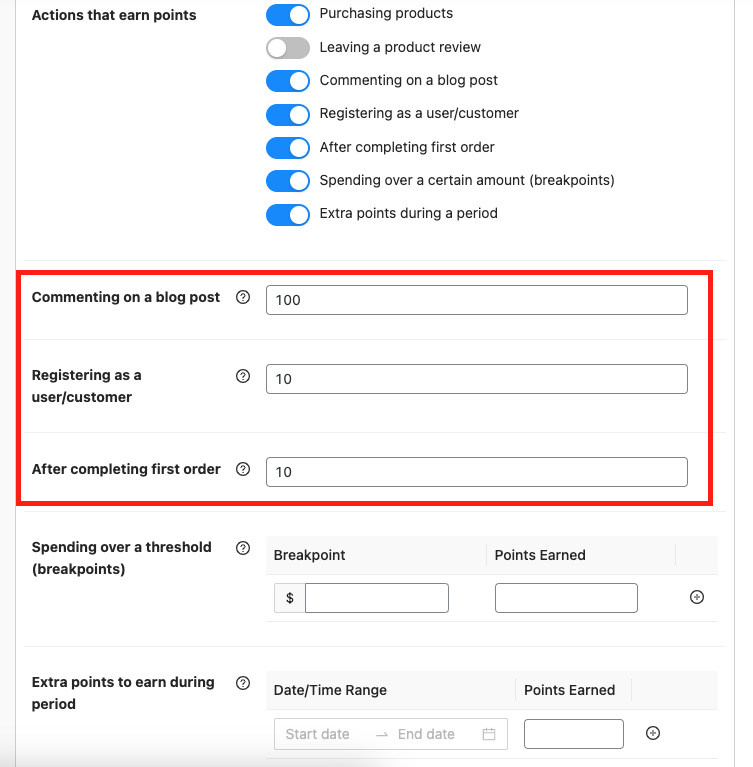
Schritt 4: Rollenbeschränkungen für das Treueprogramm einrichten
Da das Ziel dieses Tutorials schließlich darin besteht, ein Treuemitgliedschaftsprogramm zu erstellen, vergessen Sie nicht, die Einstellung für Ihre Rollenbeschränkungen zu korrigieren.
Es ist ziemlich einfach. In diesem Abschnitt müssen Sie lediglich angeben, welche Rollen Ihrem Treueprogramm nicht beitreten oder daran teilnehmen können:
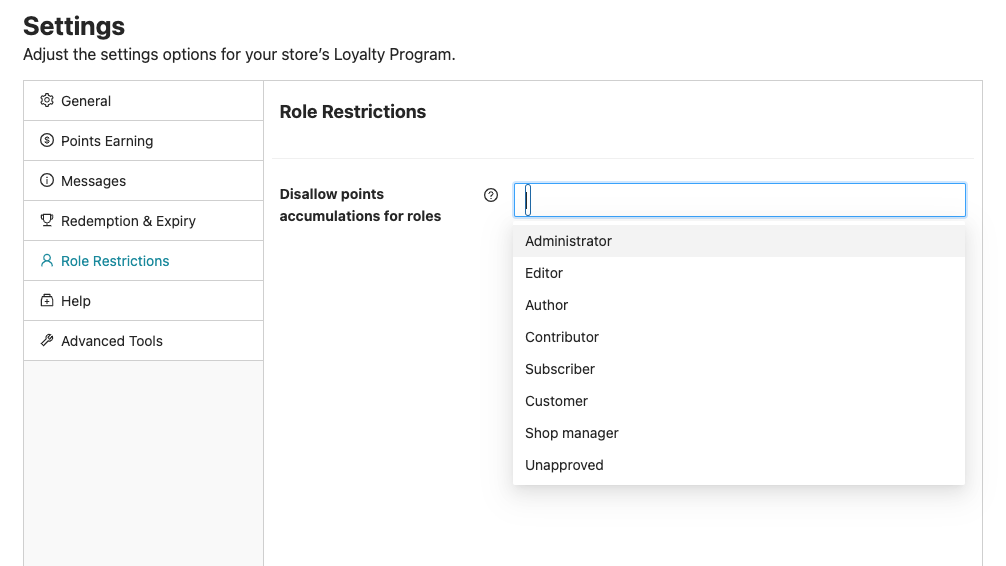
Wenn Sie hier eine Rolle angeben und sich ein Benutzer mit dieser Rolle anmeldet, wird ihm nichts angezeigt, was mit dem Treueprogramm zu tun hat. Im Grunde ist es so, als wären sie überhaupt nicht Teil des Treueprogramms.
Abschluss
Treue-Mitgliedschaftsprogramme sind für jeden WooCommerce-Shop unerlässlich, der eine engagierte Kundengemeinschaft aufbauen und Wiederholungsverkäufe steigern möchte. Doch die Erstellung eines eigenen Treueprogramms kann eine schwierige Aufgabe sein, wenn Sie nicht über die richtigen Tools verfügen.
Glücklicherweise können Sie dies mit dem WooCommerce-Treueprogramm ganz einfach in vier Schritten tun:
- Bestimmen Sie den Wert jedes Punktes
- Legen Sie fest, wie Ihre Kunden ihre Punkte verwenden können und wann diese Punkte verfallen
- Konfigurieren Sie die Verdienstaktionen Ihrer Kunden
- Richten Sie Rollenbeschränkungen für Treueprogramme ein
Haben Sie Fragen zu Treue-Mitgliedschaftsprogrammen? Lass es uns in den Kommentaren wissen!
